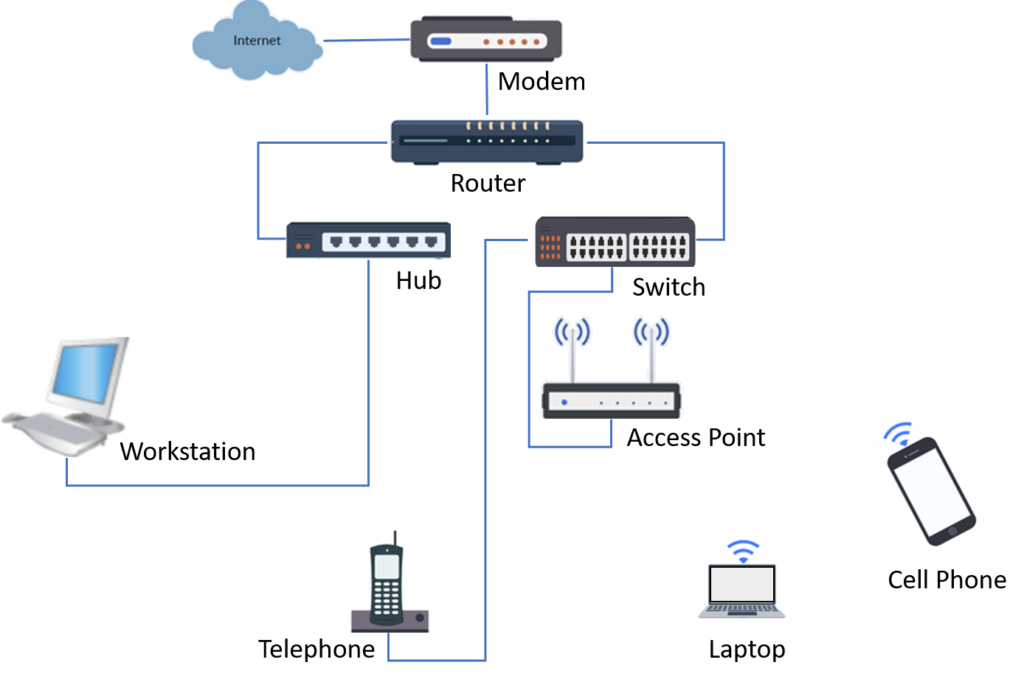چگونه سیگنال وایرلس را تقویت کنیم و چگونه پوشش شبکه بیسیم را بالاتر ببریم ؟
قبل از اینکه وارد فاز تنطیمات بشیم تفاوت های بین Access Point , Router, Modem کاملا روشن میکنیم :
مودم (Modem):
مودم سخت افزاری است که ارسال اطلاعات (data) را بر روی کابل های تلفن امکانپذیر میکند. (اتصال به خط تلفن- جهت فراهم کردن اینترنت)
Access Point:
سخت افزاری است که گروهی از ایستگا ههای شبکه بی سیم رو به هم وصل میکنه برای افزایش محدوده پوششی شبکه بی سیم(اتصال به مودم با کابل- جهت افزاریش محدوده وایرلس)
Router:
اتصال دو یا چند شبکه به هم و مسیر یابی(جهت بزرکتر کردن شبکه و اتصال شبکه ها به یکدیگر-مسیر یابی- به اشتراک گذاشتن اینترنت)
Repeater :
سخت افزاری است گه سیگنال های وایرلس رو تقویت کرده (نیازی به اتصال به مودم یا روتر نیست.خیلی از روترها میتوانند نقش repeater رو هم بازی کنند)
Extender:
شبیه به repeater بوده و فقط نقش تقویت سیگنال را به عهده دارند.